DCP-T220
Întrebări frecvente şi depanare |
Când imprim poze, calitatea culorii nu este bună
Când imprimaţi poze, sunt patru factori care pot afecta calitatea imaginilor imprimate. Marca hârtiei, amestecul culorilor, consumabilele generice și setările din driver. Paşii de mai jos vă ajută să îmbunătăţiţi calitatea imaginilor foto.
PASUL A: Verificarea calităţii imprimării
-
Imprimați Coala de verificare a calității la imprimare și consultați modelul de verificare.
Dacă este necesară curățara capului de imprimare, urmați instrucțiunile de pe ecranul echipamentului.
Faceţi click aici pentru a vedea cum se imprimă Coala de verificare a calității.
- Dacă în continuare calitatea nu este bună, mergeţi la PASUL B.
PASUL B: Îmbunătăţirea culorii
În funcţie de setările actuale din driverul de imprimantă, puteţi efectua modificări ale setărilor pentru a îmbunătăţi calitatea la imprimare:
- Deschideţi Printing Preference.Faceți clic aici pentru a vedea cum se deschide Printing Preferences)
-
Deschideţi fila Basic, puteţi modifica următoarele setări:
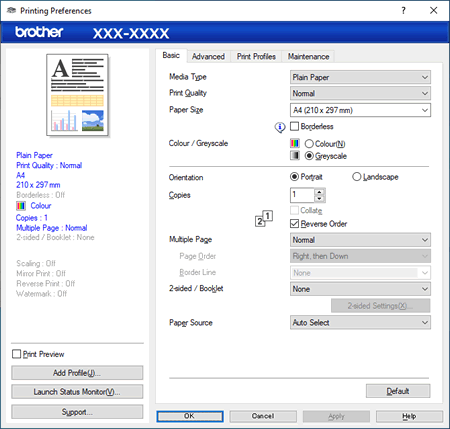
- Media Type (Suport de imprimare): Pentru a obţine cele mai bune rezultate la imprimare, trebuie să selectaţi suportul pe care imprimaţi din driver. Echipamentul modifică modul în care imprimă în funcţie de suportul de imprimare selectat.
- Print Quality (Calitatea imprimării): Selectarea calităţii vă permite să alegeţi rezoluţia la imprimare. Deoarece calitatea imprimării este în raport cu viteza, cu cât este mai mare calitatea cu atât durează mai mult imprimarea documentului. Selecţiile de calitate disponibile depind de suportul de imprimare selectat.
- Faceţi click pe Apply.
- Faceţi clic pe fila Advanced.
-
Bifaţi Color Enhancement (True2Life) şi apoi modificaţi culoarea.
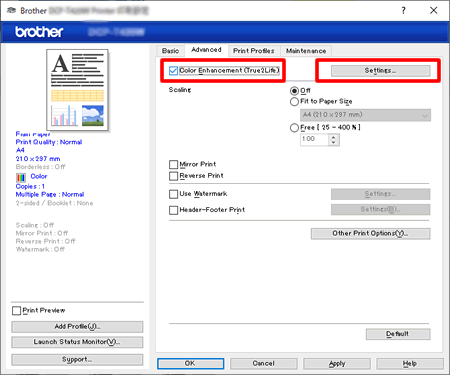
-
Ajustați culoarea.
Această funcţie analizează imaginea pentru a îmbunătăţi claritatea, balanţa de alb şi densitatea culorii. Acest proces poate dura câteva minute în funcţie de dimensiunea imaginii şi specificaţiile calculatorului. Cu această opţiune puteţi să modificaţi manual următoarele setări:
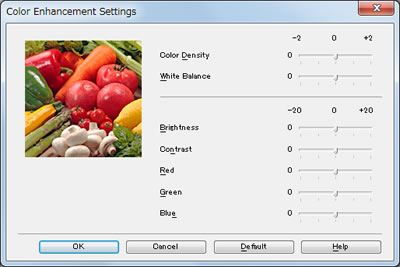
- Color Density (Densitatea culorii): Modificaţi cantitatea totală de culoare din imagine. Puteţi mări sau micşora cantitatea de culoare din imagine pentru a îmbunătăţi o imagine cu aspect şters sau estompat.
- White Balance (Balanţă de alb): Modificaţi nuanţa zonelor albe ale imaginii. Luminozitatea, setările camerei şi alţi factori vor afecta culoarea albă. Zonele albe pot să arate mai roz, galben sau o altă culoare. Modificând balanţa de alb puteţi ajusta aceste zone albe.
- Brightness (Luminozitate): Modificaţi luminozitatea întregii imagini. Pentru a face o imagine mai deschisă sau mai închisă, mutaţi indicatorul spre dreapta sau spre stânga.
- Contrast: Modificaţi contrastul unei imagini. Aceasta va întuneca zonele închise şi va lumina zonele deschise. Măriţi contrastul când doriţi o imagine mai clară. Reduceţi contrastul când doriţi o imagine mai atenuată.
- Red (Roşu): Măreşte intensitatea de roşu din imagine pentru a face imaginile mai roşii.
- Green (Verde): Măreşte intensitatea de verde din imagine pentru a face imaginile mai verzi.
- Blue (Albastru): Măreşte intensitatea de albastru pentru a face imaginile mai albastre.
- Faceţi click pe OK pentru a închide ferestrele.
Tipuri de cerneală recomandate
- Vă recomandăm să utilizați consumabile originale Brother pentru a asigura o calitate stabilă a imprimării și performanță. Deși nu toate consumabilele care nu sunt originale pot cauza probleme de calitate, utilizarea consumabilelor non-Brother sau reumplerea cartuşelor de cerneală cu cerneală de la terți poate afecta negativ calitatea imprimării sau poate cauza funcționarea defectuoasă a aparatului.. Garanția limitată Brother nu se aplică în cazul niciunei probleme cauzate de utilizarea unor consumabile terțe neautorizate.
Tipuri de hârtie
- Calitatea imprimării este afectată şi de tipul şi marca hârtiei utilizate cât şi de rezoluţia la impimare sau copiere selectată. Pentru a obţine performanţe optime la imprimare, este recomandată hârtia Brother, dar şi alte mărci pot fi folosite în funcţie de tipul documentului imprimat.
Dacă nu aţi primit răspuns la întrebarea dumneavoastră, aţi verificat celelalte întrebări frecvente?
Dacă aveţi nevoie de asistenţă suplimentară, vă rugăm să contactaţi serviciul de asistenţă clienţi Brother:
Spuneţi-vă părerea despre conţinutul furnizat
Pentru a ne ajuta să îmbunătăţim serviciile de asistenţă, vă rugăm să vă spuneţi părerea.
